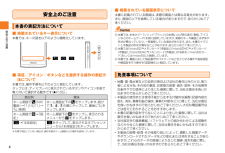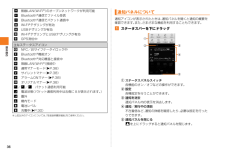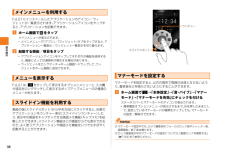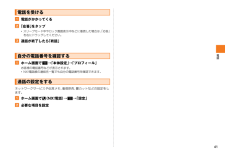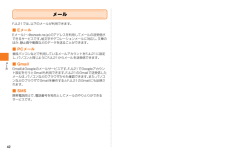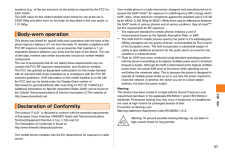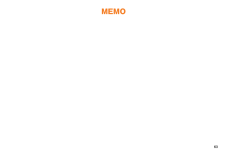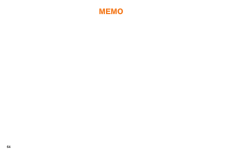39 / 68 ページ
現在のページURL
基本操作37ホーム画面は、従来の携帯電話の「待受画面」に相当する画面で、FJL21のすべての操作のスタート地点です。 をタップするといつでも表示することができます。NX!ホームのホーム画面では、 次の便利な機能が利用できます。手書き検索: ホーム画面で をロングタッチ→画面をスライドして文字を入力することで、アプリケーションなどを検索できます。カンタンフォルダ作成: アイコンを重ねるだけでフォルダが作成できます。 格納されているアイコンが表示されているので、アイコンの管理が便利です。Dockカスタマイズ: 最大4件のアプリケーションアイコンを自由に設定できます。フォルダを設定することもできます。ホームテーマ設定: ホーム画面で →「ホームテーマ変更」をタップすると、ホーム画面やメインメニューの壁紙やアイコンなどを一括で変更できます。サムネイル表示: ホーム画面で上にフリックするとサムネイル表示になり、 ホーム画面の並べ替えや追加、削除ができます。a ステータスバータブ下にドラッグすると、通知パネルを表示します。*お買い上げ時の設定ではステータスバータブは表示されていませんが、ステータスバーと同様に操作できます。b 検索ウィジェット(クイック検索ボックス)タップすると、FJL21のアプリケーションやWebページの情報を検索できます。c 画面表示位置d ドック (Dock) メニューアイコンをタップすると、アプリケーションや機能を起動できます。e ナビゲーションキー:前の画面に戻ります。:ホーム画面に戻ります。ロングタッチで最近使用したアプリケーションを表示します。:現在の画面で使用できるオプションメニューを表示します。f カスタマイズエリアアプリケーションのショートカットやウィジェットを自由に配置できます。g メインメニューボタンメインメニューを表示します。ホーム画面のドックメニューやカスタマイズエリアから、 FJL21に登録されているアプリケーションやウィジェットなどを起動できます。a ホーム画面で起動するアイテムをタップ*アプリケーションアイコンやウィジェットをタップしてそれぞれの機能を使用すると、機能によっては通信料が発生する場合があります。ホーム画面を利用するfabcdedgホーム画面からアプリケーションや機能を起動する
参考になったと評価  41人が参考になったと評価しています。
41人が参考になったと評価しています。
このマニュアルの目次
-
2 .iiこのたびはARROWS ef FJL21 (以...iiこのたびはARROWS ef FJL21 (以下、 「FJL21」 または「本製品」 とします)をお買い上げいただき、誠にありがとうございました。ご使用の前に『FJL21設定ガイド』『取扱説明書』(本書)をお読みいただき、正しくお使いください。お読みになった後は、いつでも見られるようお手元に大切に保管してください。『取扱説明書』(本書)を紛失されたときは、auショップもしくはお客さまセンターまでご連絡ください。■『FJL21設定ガイド』 /『取扱説明書』(本書)主な機能の主な操作のみ説明しています。 ...
-
3 .1*本製品は電波を使用しているため、第三者に通話を...1*本製品は電波を使用しているため、第三者に通話を傍受される可能性がないとは言えませんので、ご留意ください。(ただし、 LTE/CDMA/GSM/UMTS方式は通話上の高い秘話機能を備えております。 )*本製品は電波法に基づく無線局ですので、電波法に基づく検査を受ける場合があり、その際にはお使いの本製品を一時的に検査のためご提供いただく場合がございます。*「携帯電話の保守」 と「稼動状況の把握」のために、お客様が利用されている携帯電話のIMEI情報を自動的にKDDI (株)に送信いたします。*公共の場でご使...
-
4 .2ご使用いただく前に、下記の同梱物がすべてそろって...2ご使用いただく前に、下記の同梱物がすべてそろっていることをご確認ください。■本体FJL21 (電池フタ含む)■付属品電池パック (FJI13UAA)卓上ホルダ (FJI11PUA)*FJL21設定ガイド*取扱説明書(本書)*保証書*Bluetooth®/無線LAN (Wi-Fi®)機能ご使用上の注意以下のものは同梱されていません。*指定の充電用機器(別売)をお買い求めください。*本文中で使用している携帯電話および周辺機器のイラストはイメージです。実際の製品と違う場合があります。本体付属品および主な周辺機器...
-
5 .目次3目次ごあいさつ..................目次3目次ごあいさつ................................................................ii操作説明について....................................................ii安全上のご注意........................................................ii本製品をご利用いただくにあたって.....................iiマナーを守ろう..........
-
6 .安全上のご注意4安全上のご注意■ 掲載されているキ...安全上のご注意4安全上のご注意■ 掲載されているキー表示について本書では、キーの図を以下のように簡略化しています。■ 項目/アイコン/ボタンなどを選択する操作の表記方法について本書では、操作手順を以下のように表記しています。タップとは、ディスプレイに表示されているボタンやアイコンを指で軽く叩いて選択する動作です (wP.35)。※本書で明記していない場合は、操作手順はホーム画面からの操作を説明しています。■ 掲載されている画面表示について本書に記載されている画面は、実際の画面とは異なる場合があります。また、...
-
7 .安全上のご注意5*お客様ご自身で登録された情報内容...安全上のご注意5*お客様ご自身で登録された情報内容は、故障や障害の原因にかかわらず保証いたしかねます。情報内容の変化・消失に伴う損害を最小限にするために、重要な内容は別にメモを取るなどして保管してくださるようお願いいたします。※本書で表す「当社」とは、以下の企業を指します。発売元 :KDDI (株)・沖縄セルラー電話(株)製造元:富士通モバイルコミュニケーションズ(株)◎本書の内容の一部、または全部を無断転載することは、禁止されています。◎本書の内容に関して、将来予告なしに変更することがあります。◎本書の内...
-
8 .安全上のご注意6ガソリンスタンドなど、引火性ガスが...安全上のご注意6ガソリンスタンドなど、引火性ガスが発生する場所に立ち入る場合は、必ず事前にFJL21の電源をお切りください。また、充電もしないでください。ガスに引火するおそれがあります。また、ガソリンスタンド構内などでNFC/おサイフケータイ®の決済機能をご利用になる際は、必ず事前に電源を切った状態で使用してください。(「NFC/おサイフケータイ ロック」を利用されている場合はロックを解除した上で電源をお切りください。)金属製のアクセサリーなどをご使用になる場合は、充電の際に接続端子やコンセントなどに触れな...
-
9 .安全上のご注意7ペットがFJL21本体や電池パック...安全上のご注意7ペットがFJL21本体や電池パックなどに噛みつかないよう注意してください。ペットが誤飲したり、破裂・発熱・発火・漏液・故障などの原因となります。テレビ(ワンセグ)視聴時やFMトランスミッタ使用時以外はワンセグ/FMトランスミッタアンテナを収納してください。アンテナを引き出したままで通話などをすると顔などにあたり思わぬけがの原因となります。使用中に煙が出たり、異臭や異音、過剰な発熱などの異常が起きたときはすぐに使用をやめてください。充電中であれば、指定の充電用機器(別売)をコンセントまたはソケ...
-
10 .安全上のご注意84. 医療機関の外で植え込み型心臓...安全上のご注意84. 医療機関の外で植え込み型心臓ペースメーカーおよび植え込み型除細動器以外の医用電気機器を使用される場合(自宅療養など)は、電波による影響について個別に医療用電気機器メーカなどにご確認ください。高精度な電子機器の近くではFJL21本体の電源をお切りください。電子機器に影響を与える場合があります。(影響を与えるおそれがある機器の例:心臓ペースメーカー、補聴器、その他医療用電子機器、火災報知機、自動ドアなど。医療用電子機器をお使いの場合は機器メーカまたは販売者に電波による影響についてご確認くだ...
-
11 .安全上のご注意9通常は外部接続端子カバー、電池フタ...安全上のご注意9通常は外部接続端子カバー、電池フタを閉めた状態で使用してください。カバーを閉めずに使用すると、ほこり・水などが入り故障の原因となります。心臓の弱い方は、着信バイブレータ(振動)や着信音量の設定にご注意ください。驚いたりして、心臓に影響を与えるおそれがあります。FJL21本体の吸着物にご注意ください。受話口/スピーカー部には磁石を使用しているため、画びょうやピン、カッターの刃、ホチキス針などの金属が付着し、思わぬけがをすることがあります。ご使用の際、受話口/スピーカー部に異物がないか確かめてく...
-
12 .安全上のご注意10落としたり、踏み付けたり、破損や...安全上のご注意10落としたり、踏み付けたり、破損や液漏れした電池パックを使用しないでください。液漏れや異臭がするときは直ちに火気から遠ざけてください。漏れた液に引火し、発火・破裂の原因となります。電池パックをFJL21本体に接続するときは、正しい向きで接続してください。誤った向きに接続すると、破裂、火災、発熱の原因となります。また、うまく接続できないときは無理をせず接続部を十分にご確認ください。電池パックは消耗品です。充電しても使用時間が極端に短いなど、機能が回復しない場合には寿命ですのでご使用をおやめにな...
-
13 .安全上のご注意11長時間使用しない場合は、電源プラ...安全上のご注意11長時間使用しない場合は、電源プラグをコンセントまたはシガーライタソケットから抜いてください。感電・火災・故障の原因となります。風呂場など湿気の多い場所では、絶対に使用しないでください。感電や故障の原因となります。皮膚に異常を感じたときは直ちに使用を止め、皮膚科専門医へご相談ください。お客様の体質・体調によっては、かゆみ・かぶれ・湿疹などを生じる場合があります。卓上ホルダで使用している各部品の材質は次の通りです。充電は安定した場所で行ってください。傾いたところやぐらついた台などに置くと、落下...
-
14 .安全上のご注意12au Micro IC Card...安全上のご注意12au Micro IC Card (LTE) を落としたり、衝撃を与えたりしないでください。故障の原因となります。傷つけたり、折ったり、曲げたり、重いものを載せたりしないでください。また、落としたり衝撃を与えたりしないでください。内部データの消失や故障の原因となります。au Micro IC Card (LTE)のIC (金属)部分を傷付けないでください。故障の原因となります。au Micro IC Card (LTE) はほこりの多い場所には保管しないでください。故障の原因となります。a...
-
15 .安全上のご注意13● 電池パックを取り外すときは、...安全上のご注意13● 電池パックを取り外すときは、FJL21の電源を切ってください。電源を切らずに電池パックを取り外すと、保存されたデータが変化・消失するおそれがあります。● FJL21本体に電池パックを取り付ける際は、形状を確認し正しい向きで行ってください。誤って取り付けると、破損・故障の原因となります。うまく取り付けられない場合は、無理に取り付けず、「電池パックを取り付ける」( wP.28) を確認してから取り付けなおしてください。● FJL21本体に指定の充電用機器(別売)を接続する際は、指定の充電用...
-
16 .安全上のご注意14● ディスプレイを拭くときは柔ら...安全上のご注意14● ディスプレイを拭くときは柔らかい布で乾拭きしてください。ぬらした布やガラスクリーナーなどを使うと故障の原因となります。● 照度センサーを指でふさいだり、照度センサーの上にシールなどを貼ると、周囲の明暗に照度センサーが反応できずに、正しく動作しない場合がありますのでご注意ください。● 寒い場所から急に暖かい場所に移動した場合には、FJL21内部に水滴がつくことがあります(結露といいます)。また、エアコンの吹き出し口などに置くと、急激な温度変化により結露する場合があります。結露が発生すると...
-
17 .安全上のご注意15● 初めてお使いのときや、長時間...安全上のご注意15● 初めてお使いのときや、長時間ご使用にならなかったときは、ご使用前に充電してください。● 電池パックを取り外すときは、必ず取り外し用ツメを利用して持ち上げてください。取り外し用ツメ以外から持ち上げようとすると、コネクタを破損するおそれがあります。● 電池が切れそうになると、警告メッセージが表示され、しばらくすると電源が切れます。電池切れの状態で充電を開始した場合、電源を入れてもすぐに起動しないことがあります。その場合は、FJL21の電源を切ったまま充電し、しばらくしてから電源を入れてくだ...
-
18 .安全上のご注意16■著作権・肖像権について● お客...安全上のご注意16■著作権・肖像権について● お客様が本製品で撮影・録音したデータやインターネット上からダウンロードなどで取得したデータの全部または一部が、第三者の有する著作権で保護されている場合、個人で楽しむなどの他は、著作権法により、権利者に無断で複製、頒布、公衆送信、改変などはできません。また、他人の肖像や氏名を無断で使用・改変などをすると肖像権の侵害となるおそれがありますので、そのようなご利用もお控えください。なお、実演や興行、展示物などでは、個人で楽しむなどの目的であっても、 撮 影・録音を制限し...
-
19 .安全上のご注意17■ PINコード第三者によるau...安全上のご注意17■ PINコード第三者によるau Micro IC Card (LTE) の無断使用を防ぐために、電源を入れるたびにPINコードの入力を必要にすることができます。 また、PINコードの入力要否を設定する場合にも入力が必要となります。PINコードは3回連続で間違えるとコードがロックされます。 ロックされた場合は、PINロック解除コードを利用して解除できます。*お買い上げ時のPINコードは 「1234」、 入力要否は「入力不要」 に設定されていますが、お客様の必要に応じてPINコードは4~8桁...
-
20 .安全上のご注意18正しくお使いいただくために、「防...安全上のご注意18正しくお使いいただくために、「防水/防塵性能に関する注意事項」 の内容をお読みのうえ、正しくご使用ください。記載されている内容を守らずにご使用になると、浸水や砂・異物などの混入の原因となり、 発 熱・発火・感電・傷害・故障の原因となる場合があります。■ 防水/防塵性能についてFJL21は電池フタ、 外部接続端子カバーをしっかりと取り付けた状態でIPX5相当※1、IPX8相当※2の防水性能およびIP5X相当※3の防塵性能を有しております(当社試験方法による) 。具体的には、 雨(1時間の雨量...
-
21 .安全上のご注意19*ディスプレイに水滴が付着してい...安全上のご注意19*ディスプレイに水滴が付着していると、タッチパネルが誤動作する場合があります。*雨がかかっている最中、FJL21に水滴がついているとき、または手がぬれている状態での外部接続端子カバーや電池フタの開閉は絶対にしないでください。●お風呂場で*テレビ(ワンセグ)を見るときは安定した場所に置いて使用してください。*ぬれた手で持って通話できますが、湯船には浸けないでください。*温泉やせっけん、洗剤、入浴剤の入った水には浸けないでください。*水中で使用しないでください。故障の原因になります。*急激な温...
-
22 .安全上のご注意20*外部接続端子カバーや電池フタを...安全上のご注意20*外部接続端子カバーや電池フタを閉める際はゴムパッキンを噛み込まないよう注意してください。噛み込んだまま無理に閉めようとすると、 ゴムパッキンが傷付き、防水/防塵性能が維持できなくなる場合があります。*常温(5℃~35℃) の真水・水道水以外の液体(温水や海水、洗剤、 薬品、 汗など)が付着すると、防水/防塵性能を維持できなくなる場合があります。*外部接続端子カバーや電池フタの開閉などをするときは手袋などをしたまま操作しないでください。 また、 ゴミなどが付着しないようにしてください。ゴム...
-
23 .安全上のご注意21c 乾いた布などにFJL21を軽...安全上のご注意21c 乾いた布などにFJL21を軽く押し当て、受話口/送話口/スピーカー/ステレオイヤホン端子/キーなどの隙間に入った水分を拭き取るd 乾いた夕オル・布などを下に敷き、常温で放置する(30分程度)上記手順を行った後でも、FJL21に水分が残っている場合があります。 ぬれて困るもののそばには置かないでください。 また、 衣服やカバンなどをぬらしてしまうおそれがありますのでご注意ください。■ 充電に関する注意事項電池パック、卓上ホルダおよび指定の充電用機器(別売) 、オプション品は防水/防塵性能...
-
24 .安全上のご注意22*FJL21のBluetooth...安全上のご注意22*FJL21のBluetooth®機能は日本国内規格、 FCC規格およびEC指令に準拠し、 認定を取得しています。*FJL21の無線LAN(Wi-Fi®)機能は日本国内規格、 FCC規格およびEC指令に準拠し、認定を取得しています。*無線LAN(Wi-Fi®)やBluetooth®機器が使用する2.4GHz帯は、 さまざまな機器が運用されています。場合によっては他の機器の影響によって通信速度や通信距離が低下することや、通信が切断することがあります。*電気製品、AV ・OA機器などの磁気を帯...
-
25 .安全上のご注意23本製品のBluetooth®機能...安全上のご注意23本製品のBluetooth®機能および無線LAN (Wi-Fi®)機能は、 2.4GHz帯の周波数を使用します。*Bluetooth®機能:2.4FH1/XX1FJL21は2.4GHz帯を使用します。変調方式としてFH-SS変調方式およびその他方式を採用しています。与干渉距離は約10m以下です。全帯域を使用し、移動体識別装置の帯域を回避できません。*無線LAN (Wi-Fi®)機能:2.4DS/OF4FJL21は2.4GHz帯を使用します。変調方式としてDS-SS方式およびOFDM方式を採...
-
26 .安全上のご注意24*アプリケーションのインストール...安全上のご注意24*アプリケーションのインストールは安全であることを確認のうえ、自己責任において実施してください。アプリケーションによっては、ウイルスへの感染や各種データの破壊、お客様の位置情報や利用履歴、 携帯電話内に保存されている個人情報などがインターネットを通じて外部に送信される可能性があります。*万一、 お客様がインストールを行ったアプリケーションなどにより動作不良が生じた場合、当社では責任を負いかねます。この場合、 保証期間内であっても有償修理となる場合もありますので、あらかじめご了承ください。*...
-
27 .ご利用の準備25ご利用の準備※au Micro I...ご利用の準備25ご利用の準備※au Micro IC Card (LTE)の取り扱いについては、 「au Micro IC Card (LTE) について」(wP.29)をご参照ください。各部の名称と機能⑨ ⑩ ⑧ ⑦⑬⑪⑤④⑥② ③ ①⑫名称 説明a ステレオイヤホン端子市販のステレオイヤホンを接続します。b 外部接続端子 指定のACアダプタ(別売) やmicroUSBケーブル01 (別売)などを接続します。c ワンセグ/FMトランスミッタアンテナワンセグを視聴するときやFMトランスミッタを利用するときに...
-
28 .ご利用の準備26◎近接センサー/照度センサー/内蔵...ご利用の準備26◎近接センサー/照度センサー/内蔵アンテナ/GPSアンテナの上にシート類(覗き見防止シートなど)やデコレーション用のシールなどを貼らないでください。◎通話中に近接センサー/照度センサーをふさぐと、画面が消灯します。◎FJL21を持つとき、内蔵アンテナ付近を指や金属物などで触れたりおおったりすると電波感度が弱まることがあります。◎通話中や録音中は、送話口(マイク)を手などでおおわないようにしてください。e電源キーC長く押して電源を入れます(wP.32)。電源が入っているときに長く押して、携帯電...
-
29 .ご利用の準備27a カバーの端にあるミゾに指をかけ...ご利用の準備27a カバーの端にあるミゾに指をかけ、矢印の方向に開く◎外部接続端子カバーを強く引っ張らないようご注意ください。特に外部接続端子に接続しているケーブルを取り外す際にカバーを一緒に引っ張ると必要以上の力が加わる可能性があります。◎外部接続端子カバーを強く引っ張ると、カバーが変形したり、本体から外れてしまったり破損の原因となります。◎外部接続端子カバーが外れたときは、図の向きで、 ★の部分を押しながら挿入してください。a カバーのヒンジを収納してから外部接続端子カバー全体を指の腹で押し込むb 矢印...
-
30 .ご利用の準備28*FJL21専用の電池パックをご利...ご利用の準備28*FJL21専用の電池パックをご利用ください。a 電池フタ取り外し部に指を当てて、電池フタを垂直に持ち上げる*内側のツメが外れるまで垂直に持ち上げてください。b 電池パックを取り付ける*電池パックの が表示されている面を上にして、電池パックの端子部分をFJL21本体の端子部分に合わせてから、矢印の方向に取り付けます。*形状を確認し、正しい向きで取り付けてください。c 電池フタの向きを確認して本体に載せ、全体を押さえるd 電池フタと本体のミゾをはめ合わせるように、矢印に沿ってなぞりながらしっか...
-
31 .ご利用の準備29b 電池パックを取り外す*電池パッ...ご利用の準備29b 電池パックを取り外す*電池パックの取り外し用ツメを利用して、矢印の方向に持ち上げて取り外します。*取り外し用ツメ以外の方向から持ち上げようとすると、本体または電池の接続部を破損するおそれがあります。au Micro IC Card (LTE) にはお客様の電話番号などが記録されています。 FJL21にau Micro IC Card (LTE) が正しく取り付けられていないと、 電話の発着信やメールの送受信などの操作が行えません。 また、 お客様の電話番号などが必要なその他の機能がご利用...
-
32 .ご利用の準備30■ au Micro IC Car...ご利用の準備30■ au Micro IC Card (LTE) を取り外すa ツメに指をかけてトレイをまっすぐに引き出し、 au Micro IC Card(LTE)を取り外す◎au Micro IC Card (LTE) を取り扱うときは、故障や破損の原因となりますので、次のことにご注意ください。*au Micro IC Card (LTE) のIC (金属)部分や、FJL21本体のICカード用端子にはできるだけ触れないでください。*正しい挿入方向をご確認ください。*無理な取り付け、取り外しはしないでく...
-
33 .ご利用の準備31e 充電が終わったらFJL21を卓...ご利用の準備31e 充電が終わったらFJL21を卓上ホルダから取り外す◎卓上ホルダの入力規格は、5V 1.5Aですが、共通ACアダプタ04 (0401PWA)[出力:5.0V 1.8A] はお使いいただくことができます。◎FJL21を卓上ホルダに取り付けたまま発信したり、電話を受けたり、通話をしないでください。◎卓上ホルダとパソコンをmicroUSBケーブル01(別売)を使って接続した場合、お使いのパソコンによっては充電時間が長くなったり、充電しないことがあります。◎FJL21が左右に傾かないようにご注意く...
-
34 .ご利用の準備32◎FJL21とパソコンをmicro...ご利用の準備32◎FJL21とパソコンをmicroUSBケーブル01(別売)で接続しても充電ができます。パソコン上に「新しいハードウェアの検索ウィザードの開始」画面が表示された場合は、「キャンセル」を選択してください。◎充電後は水分やほこりなどの侵入を防ぐために、外部接続端子カバーをしっかり閉じてください。( wP.27 「外部接続端子カバーを閉じる」)a Cを2秒以上押すお知らせLEDが緑色に点灯し、FJL21が1回振動します。しばらくすると、ロック画面が表示されます。b ロック画面の を右にドラッグロッ...
-
35 .ご利用の準備33◎項目によって、後から設定/変更が...ご利用の準備33◎項目によって、後から設定/変更ができます。( wP.48 「設定メニュー項目一覧」)その他の初期設定について◎必要に応じて次の項目を設定してください。*Eメール(~@ezweb.ne.jp)の初期設定*PCメールのアカウントの設定*無線LAN (Wi-Fi®)機能の設定FJL21でGoogleトーク、 Gmail、 Google PlayなどのGoogleサービスをご利用になるには、 Googleアカウントの設定が必要です。a ホーム画面で →「本体設定」b 「アカウントと同期」 →「アカ...
-
36 .ご利用の準備34FJL21を一定時間操作しなかった...ご利用の準備34FJL21を一定時間操作しなかったときは、「スリープ」の設定に従って自動的にディスプレイの表示が消えます。a スリープモード中に Cスリープモードが解除されます。*操作中に Cを押すと、スリープモードになります。a を右にドラッグ画面ロックが解除されます。◎「画面ロックの認証設定」をオンにしているときは、セキュリティ解除方法で設定した認証操作を行うとロックが解除されます。◎ を左にドラッグするとマナーモードが設定されます。◎ を右にドラッグするとマナーモードが解除されます。◎ を左にドラッグ...
-
37 .基本操作35基本操作FJL21の基本操作を説明しま...基本操作35基本操作FJL21の基本操作を説明します。FJL21のディスプレイはタッチパネルになっており、指で直接触れて操作します。*ディスプレイが汚れていたり汗や水でぬれていると、タッチパネルが誤動作する場合があります。その場合はディスプレイの表面をきれいに拭き取ってください。■ タップ/ダブルタップ画面の項目やアイコンを指で軽く叩いて選択します。 また、 2回連続で同じ位置をタップする操作をダブルタップと呼びます。■ ロングタッチ画面の項目やアイコンを指で押さえたままにします。 ポップアップメニューなど...
-
38 .基本操作36※上記以外のアイコンについては、「取扱...基本操作36※上記以外のアイコンについては、「取扱説明書詳細版」をご参照ください。通知アイコンが表示されたときは、通知パネルを開くと通知の概要を確認できます。 また、 さまざまな機能を利用することもできます。a ステータスバーを下にドラッグa ステータスパネルスイッチ各機能のオン/オフなどの操作ができます。b 設定各種設定を行うことができます。c 通知を消去通知パネル内の表示を消去します。d 通知/実行中の項目不在着信など、通知の詳細を確認したり、必要な設定を行ったりできます。e 通知パネルを閉じるを上にド...
-
39 .基本操作37ホーム画面は、従来の携帯電話の「待受画...基本操作37ホーム画面は、従来の携帯電話の「待受画面」に相当する画面で、FJL21のすべての操作のスタート地点です。 をタップするといつでも表示することができます。NX!ホームのホーム画面では、 次の便利な機能が利用できます。手書き検索: ホーム画面で をロングタッチ→画面をスライドして文字を入力することで、アプリケーションなどを検索できます。カンタンフォルダ作成: アイコンを重ねるだけでフォルダが作成できます。 格納されているアイコンが表示されているので、アイコンの管理が便利です。Dockカスタマイズ: ...
-
40 .基本操作38FJL21にインストールしたアプリケー...基本操作38FJL21にインストールしたアプリケーションのアイコン/ウィジェットが一覧表示されます。アプリケーションアイコンをタップすると、アプリケーションを起動できます。a ホーム画面で をタップメインメニューが表示されます。*メインメニューで「アプリ」/「ウィジェット」タブをタップすると、アプリケーション一覧表示/ウィジェット一覧表示を切り替えます。b 起動する機能/項目をタップ*アプリケーションアイコンをタップしてそれぞれの機能を使用すると、機能によっては通信料が発生する場合があります。*ウィジェット...
-
41 .基本操作39文字入力FJL21では、 ディスプレイ...基本操作39文字入力FJL21では、 ディスプレイに表示されるキーボードを使って文字を入力します。キーボードでは、 ATOK(NX!input) の日本語、 NX!inputの韓国語や中国語(簡体字)、 Androidキーボードを使って文字を入力します。キーボードは、文字入力欄をタップすると表示され、 をタップすると非表示になります。◎Androidキーボードは、主に英数字を入力できます。日本語は入力できません。◎本書では、「NX!input」で文字を入力する場合の操作を例に説明しています。a ホーム画面で...
-
42 .電話40電話a ホーム画面で (NX!電話)*ホー...電話40電話a ホーム画面で (NX!電話)*ホーム画面で →「NX!電話」をタップしても起動できます。b →相手の電話番号を入力一般電話へかける場合には、同一市内でも市外局番から入力してください。c (発信)d 通話が終了したら「終話」*通話中に E/Fを押すと、受話音量(相手の方の声の大きさ)を調節できます。FJL21からは、 特別な手続きなしで国際電話をかけることができます。例:au電話からアメリカの 「212-123-XXXX」 にかける場合a ホーム画面で (NX!電話)ホーム画面で →「NX!...
-
43 .電話41a 電話がかかってくるb 「応答」をタップ...電話41a 電話がかかってくるb 「応答」をタップ*スリープモード中やロック画面表示中などに着信した場合は、「応答」を右にドラッグしてください。c 通話が終了したら「終話」a ホーム画面で →「本体設定」 →「プロフィール」お客様の電話番号などが表示されます。*NX!電話帳の連絡先一覧でも自分の電話番号を確認できます。ネットワークサービスや伝言メモ、着信拒否、響カットなどの設定をします。a ホーム画面で (NX!電話) →→ 「設定」b 必要な項目を設定電話を受ける自分の電話番号を確認する通話の設定をする
-
44 .メ ル42メールFJL21では、 以下のメールが利...メ ル42メールFJL21では、 以下のメールが利用できます。■ EメールEメール(~@ezweb.ne.jp) のアドレスを利用してメールの送受信ができるサービスです。絵文字やデコレーションメールに対応し、 文章のほか、静止画や動画などのデータを送ることができます。■ PCメール普段パソコンなどで利用しているメールアカウントをFJL21に設定し、パソコンと同じようにFJL21からメールを送受信できます。■ GmailGmailはGoogleのメールサービスです。 FJL21でGoogleアカウント設定を行...
-
45 .ツ ル・アプリケ シ ン43ツ ー ル・ アプリケ...ツ ル・アプリケ シ ン43ツ ー ル・ アプリケーション主なアプリケーションアプリケーション名 概要NX!電話 電話をかけることができます。NX!電話帳 電話番号やメールアドレスなどを入力でき、連絡先から簡単な操作で連絡できます。特定の人の連絡先を非表示にできる、プライバシーモードに対応しています。Eメール Eメール(~@ezweb.ne.jp) のアドレスを利用してメールの送受信ができます。絵文字やデコレーションメールに対応しています。SMS SMSの送受信ができます。Gmail Googleアカウント...
-
46 .ツ ル・アプリケ シ ン44auお客さまサポート ...ツ ル・アプリケ シ ン44auお客さまサポート auケータイの契約内容や月々の利用状況などを簡単に確認できるアプリです。FJL21取扱説明書 FJL21の操作方法や設定方法を確認できます。リモートサポート スマートフォンの操作で困ったとき、 お客様のFJL21の画面を共有し、お客様の操作をサポートするアプリです。NFCメニュー NFCサービスに対応するアプリの一覧表示やNFC/おサイフケータイ®の設定などのほか、各種設定を行うことができます。NFCタグリーダー NFCタグの読み込み/データ書き込みを実行す...
-
47 .ツ ル・アプリケ シ ン45◎その他にもアプリケー...ツ ル・アプリケ シ ン45◎その他にもアプリケーションは搭載されています。詳しくは、「取扱説明書詳細版」をご参照ください。◎アプリケーションの名称は予告なく変更される場合があります。◎アプリケーションによっては初回起動時にダウンロードが必要なものがあります。au災害対策アプリを利用するau災害対策アプリは、災害用伝言板や、緊急速報メール(緊急地震速報、 災害・避難情報、津波警報) 、災害用音声お届けサービスを利用することができるアプリです。a ホーム画面で →「au災害対策」au災害対策メニューが表示され...
-
48 .ツ ル・アプリケ シ ン46◎地震の発生直後に、震...ツ ル・アプリケ シ ン46◎地震の発生直後に、震源近くで地震(P波、初期微動)をキャッチし、位置、規模、想定される揺れの強さを自動計算し、地震による強い揺れ(S波、主要動)が始まる数秒~数十秒前に、可能な限りすばやくお知らせします。◎震源に近い地域では、緊急地震速報が強い揺れに間に合わないことがあります。◎津波警報とは、気象庁から配信される津波警報(大津波、津波)を、対象沿岸を含む地域へお知らせするものです。◎災害・避難情報とは、国や自治体から配信される避難勧告や避難指示、各種警報などの住民の安全に関わる...
-
49 .フ イル管理47ファイル管理FJL21のデータ保存...フ イル管理47ファイル管理FJL21のデータ保存領域には、「内蔵ストレージ」 と「SDカード」 があります。 microSDカードが挿入されている場合は、Eメール (~@ezweb.ne.jp) のバックアップデータを保存することができますが、 microSDカードが挿入されていない場合は内蔵ストレージの「SDカード」 領域に保存されます。各アプリの操作によりmicroSDカードとは別に内蔵ストレージの 「SDカード」 領域に保存される場合があります。 内蔵ストレージやmicroSDカードの内容は、「KS...
-
50 .機能設定48機能設定FJL21の各種機能を設定、管...機能設定48機能設定FJL21の各種機能を設定、管理します。エコモードやセキュリティなどの設定も、ここから操作します。a ホーム画面で →「本体設定」設定メニュー画面が表示されます。*ホーム画面で →「設定」をタップしても表示できます。*「その他...」をタップするたびに、項目の表示/非表示ができます。■ 設定メニュー項目一覧設定メニューを表示する項目 設定内容プロフィール お客様ご自身の情報を確認、編集できます。初期設定 セキュリティの設定など基本の設定を行います。Wi-Fi 無線LAN(Wi-Fi®)機...
-
51 .機能設定49アカウントと同期オンラインサービスのア...機能設定49アカウントと同期オンラインサービスのアカウント管理や同期に関する設定を行います。位置情報サービスGPS機能のオン/オフなど位置情報に関する設定を行います。セキュリティ 画面ロック、PINコードの設定、 プライバシーモードの設定、認証情報の管理などセキュリティに関する設定を行います。自分からだ設定 身長、体重などの基本情報や、あわせるボイスなどを使うための各種設定を行います。*あわせるビューなどの設定ができます。スライドイン機能設定画面の端(スライドスポット)から中央方向にスライドして表示するスラ...
-
52 .付録/索引50付録アフターサービスや主な仕様などに...付録/索引50付録アフターサービスや主な仕様などについてご確認いただけます。*上記の各項目を確認しても症状が改善されないときは、 以下のauのホームページ、auお客さまサポートでご案内しております。http://cs.kddi.com/support/komatta/kosho/index.html●電池パック (FJI13UAA)●卓上ホルダ (FJI11PUA)●ポータブル充電器01 (0201PDA) (別売)※ポータブル充電器02 (0301PFA) (別売)●共通DCアダプタ01 (0201PEA...
-
53 .付録/索引51●auキャリングケースFブラック (付録/索引51●auキャリングケースFブラック (0105FCA)(別売)●18芯-microUSB変換アダプタ01 (0301QYA)(別売)●microUSBケーブル01(0301HVA) (別売)microUSBケーブル01 ネイビー (0301HBA)(別売)microUSBケーブル01 グリーン (0301HGA)(別売)microUSBケーブル01 ピンク (0301HPA)(別売)microUSBケーブル01 ブルー (0301HLA)(別売)●共通ACアダプタ01(0202PQA)(別売)※...
-
54 .付録/索引52FJL21のステレオイヤホン端子にス...付録/索引52FJL21のステレオイヤホン端子にステレオイヤホン(市販品) を接続すると、通話中の相手の声や動画/音楽の再生音をステレオイヤホンで聞くことができます。a ステレオイヤホンのプラグをFJL21のステレオイヤホン端子に差し込むb 「端末のマイク」(FJL21のマイク)/「イヤホンマイク」◎イヤホンプラグをステレオイヤホン端子に接続するときは、ステレオイヤホン端子内部にほこりや水滴などがないことを確認してください。ソフトウェア更新を実行すると、 FJL21のソフトウェアを最新にすることができます。...
-
55 .付録/索引53■日時を指定して更新する場合e 「日...付録/索引53■日時を指定して更新する場合e 「日時を指定して更新」 →日付を設定 →「設定」 →時刻を設定→「設定」更新開始日時が設定されます。*指定した日時になると、ソフトウェア更新開始の通知画面が表示されます。画面の指示に従って操作してください。何も操作しないと約3分後にFJL21が再起動してソフトウェアが更新されます。◎FJL21では、定期的(7日毎)にソフトウェア更新が必要かどうかを自動で確認しています。更新が必要な場合に更新のお知らせを受信し、ソフトウェア更新を実行することができます。なお、自動...
-
56 .付録/索引54◎ご入会は、au電話のご購入時のお申...付録/索引54◎ご入会は、au電話のご購入時のお申し込みに限ります。◎ご退会された場合は、次回のau電話のご購入時まで再入会はできません。◎機種変更・端末増設などをされた場合、最新の販売履歴のあるau電話のみが本サービスの提供対象となります。◎au電話を譲渡・承継された場合、安心ケータイサポートプラスの加入状態は譲受者に引き継がれます。◎機種変更・端末増設などにより、新しいau電話をご購入いただいた場合、以前にご利用のau電話に対する「安心ケータイサポートプラス」は自動的に退会となります。◎サービス内容は予...
-
57 .付録/索引55※1 連続待受時間とは、電波を正常に...付録/索引55※1 連続待受時間とは、電波を正常に受信できる状態での目安です。なお、電池の充電状態、機能設定状況、気温などの使用環境、利用場所の電波状態(電波が届かないか弱い場所)などにより、待受時間は約半分程度になる場合があります。※2 連続通話時間とは、電波を正常に送受信できる状態で通話に使用できる時間の目安です。※3 FJL21およびすべてのBluetooth®機能搭載機器は、 Bluetooth® SIGが定めている方法でBluetooth®標準規格に適合していることを確認しており、認証を取得してい...
-
58 .付録/索引56話機を身体に装着して使用することで、...付録/索引56話機を身体に装着して使用することで、この携帯電話機は電波防護の国際ガイドラインを満足します※2。KDDI推奨のauキャリングケースFブラック (0105FCA) (別売) をご使用にならない場合には、身体から1.5センチ以上の距離に携帯電話機を固定でき、金属部分の含まれていない製品をご使用ください。世界保健機関は、『携帯電話が潜在的な健康リスクをもたらすかどうかを評価するために、これまで20年以上にわたって多数の研究が行われてきました。今日まで、携帯電話使用によって生じるとされる、 いかなる健...
-
59 .付録/索引57locations (e.g., a...付録/索引57locations (e.g., at the ear and worn on the body) as required by the FCC for each model.The SAR value for this model handset when tested for use at the ear is 0.629 W/kg and when worn on the body, as described in this user guide, is 1.01 W/kg.This p...
-
60 .付録/索引58本製品および付属品は、日本輸出管理規...付録/索引58本製品および付属品は、日本輸出管理規制 (「外国為替及び外国貿易法」およびその関連法令)の適用を受ける場合があります。また米国再輸出規制 (Export Administration Regulations) の適用を受ける場合があります。本製品および付属品を輸出および再輸出する場合は、 お客様の責任および費用負担において必要となる手続きをお取りください。詳しい手続きについては経済産業省または米国商務省へお問い合わせください。■ 商標について本書に記載している会社名、 製品名は、 各社の商標ま...
-
61 .付録/索引59*「ATOK」は株式会社ジャストシス...付録/索引59*「ATOK」は株式会社ジャストシステムの登録商標です。「ATOK」は、株式会社ジャストシステムの著作物であり、その他権利は株式会社ジャストシステムおよび各権利者に帰属します。*本製品には、絵文字画像として株式会社NTTドコモから利用許諾を受けた絵文字が含まれています。*「おサイフケータイ®」は株式会社NTTドコモの登録商標です。*FeliCaはソニー株式会社が開発した非接触ICカードの技術方式です。FeliCaはソニー株式会社の登録商標です。*は、フェリカネットワークス株式会社の登録商標です...
-
62 .付録/索引60■ その他本製品は、 MPEG-4 ...付録/索引60■ その他本製品は、 MPEG-4 Visual Patent Portfolio Licenseに基づきライセンスされており、お客様が個人的かつ非営利目的において以下に記載する場合においてのみ使用することが認められています。*MPEG-4 Visualの規格に準拠する動画 (以下、 MPEG-4 Video) を記録する場合*個人的かつ非営利的活動に従事する消費者によって記録されたMPEG-4 Videoを再生する場合*MPEG-LAよりライセンスを受けた提供者により提供されたMPEG-4 ...
-
63 .付録/索引61本ソフトウエア製品または本電器製品に...付録/索引61本ソフトウエア製品または本電器製品には、カリフォルニア州エメリービル市のGracenote, Inc. (以下 「Gracenote」 とする)から提供されているソフトウェアが含まれています。本ソフトウエア製品または本電器製品は、 Gracenote社のソフトウェア (以下 「Gracenoteソフトウェア」とする) を利用し、 音楽CDや楽曲ファイルを識別し、アーティスト名、トラック名、タイトル情報 (以下 「Gracenoteデータ」 とする) などの音楽関連情報をオンラインサーバー或いは...
-
64 .付録/索引62索引数字/アルファベットau ID....付録/索引62索引数字/アルファベットau ID................................................33au Micro IC Card(LTE) .............29取り付けかた/取り外しかた .29au国際電話サービス ......................40au災害対策......................................45Dockカスタマイズ.........................37Eメールの初期設定....
-
67 .ご不要になったケータイや取扱説明書はお近くのauシ...ご不要になったケータイや取扱説明書はお近くのauショップへ大切な地球のために、一人ひとりができること。それは、 たとえばケータイや取扱説明書のリサイクルという、とても身近なことから始められます。ケータイの本体や電池に含まれている希少金属や、取扱説明書などの紙類はリサイクルすることができます。取扱説明書などの紙類は古紙原料として、製紙会社で再生紙となり、次の印刷物に生まれ変わります。 また、 このリサイクルによる資源の売却金は、国内の森林保全活動に役立てています。ご不要になったケータイや取扱説明書は、お近くの...
-
68 .富士通モバイルコミュニケーションズ株式会社お客さま...富士通モバイルコミュニケーションズ株式会社お客さまセンターお問い合わせ先番号総合・料金について(通話料無料)Pressing “zero” will connect you to an operator, after calling “157” on your au cellphone.紛失・盗難時の回線停止のお手続き、操作方法について(通話料無料)安心ケータイサポートセンター受付時間 9:00~21:00 (年中無休)0120-925-9190120-977-0330120-977-699一般電話/au...





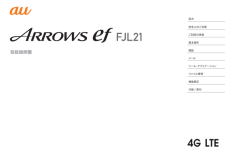


![前ページ カーソルキー[←]でも移動](http://gizport.jp/static/images/arrow_left2.png)